- ppt设计教程:来自艺术的12个终极构图小窍门[翻译]
- IT项目经理竞聘述职汇报个人年终总结规划演讲PPT模板下载
- ppt教案怎么制作:中班健康课件《自己的事情自己做》教案图片PPT课件
- 红色简约市场调研分析报告产品优化工作总结PPT模板下载
下面的是PPT教程网给你带来的相关内容:
ppt插入音乐:在ppt里如何全程播放音乐?
在我们制作的ppt幻灯片里,是可以播放音乐的,也可以播放视频,或者一些动画效果,然后我们在使用ppt播放背景音乐的时候ppt插入音乐,通常打开下一张ppt幻灯片之后音乐就停止了,那么在ppt里如何全程播放音乐呢,今天就让我来教大家吧。

工具/原料
在ppt里如何全程播放音乐
首先,要在ppt中先插入音频文件,我们需要先准备好音频文件,我这里提前在桌面上准备好了一个MP3格式的音乐文件。
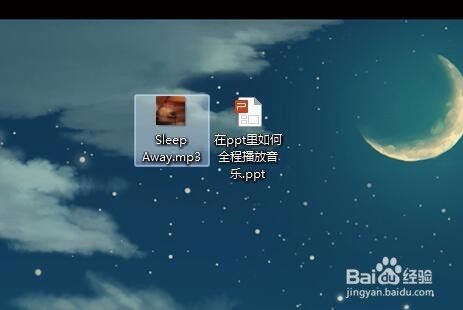

我们一般是使用插入菜单下的声音工具来插入我们准备好的音频文件的,点击声音菜单下的文件中的声音选项,然后选择我们的是mp3文件上传。
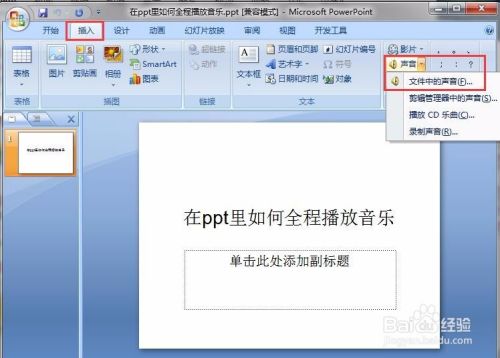
上传后就会出现提示何时播放的窗口,一个是自动播放,一个是单机时播放,但是这两个功能一旦播放下一张幻灯片音乐就停了,所以我们这里按大家的需求随便选,我这里就选择点击后播放了。
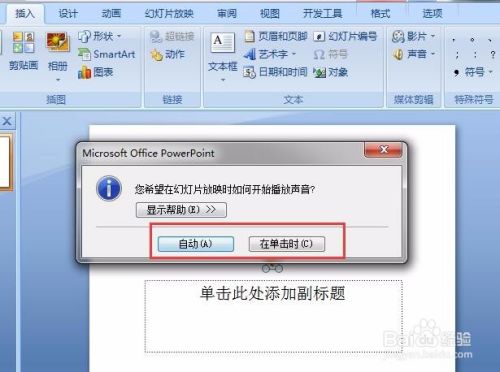
按上面的方法操作之后,我们的幻灯片上就会出现一个喇叭的图标了ppt插入音乐:在ppt里如何全程播放音乐?,我们要设置幻灯片音乐全程播放就要靠这个喇叭的功能,我们双击幻灯片上的喇叭图标。就可以在上面的工具栏中看到音频的一些设置功能。
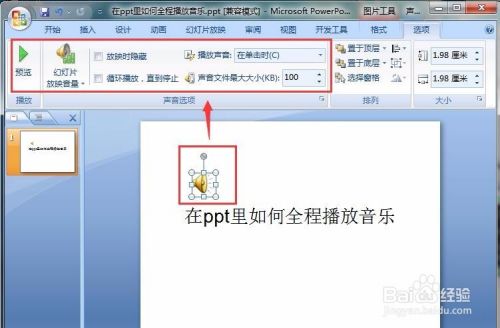
在上面工具栏中的播放声音选项,我们下拉就可以看到跨幻灯片播放的选项了,我们要的在ppt里全程播放音乐就要靠这个选项,我们选择它。
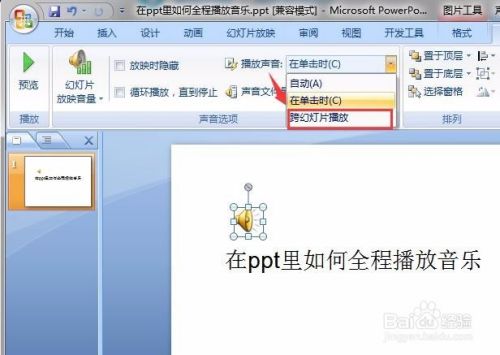
当然了一首音乐也就三四分钟,如果我们要循环播放这首音乐的话,还需要点击一个设置,就是播放声音选项旁边的循环播放,直到停止。勾选后我们在ppt里点击喇叭图标就可以全程播放音乐,无限循环的,直到我们点击暂停或者关闭ppt为止。
7ppt怎么设置自动播放幻灯片
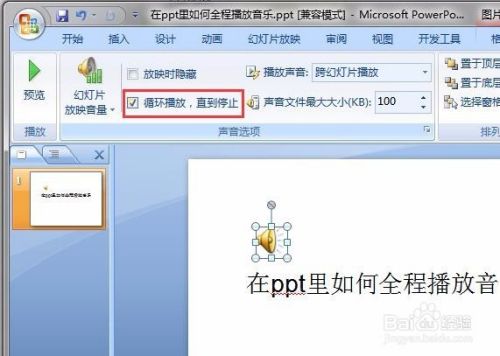
END
经验内容仅供参考,如果您需解决具体问题(尤其法律、医学等领域),建议您详细咨询相关领域专业人士。
感谢你支持pptjcw.com网,我们将努力持续给你带路更多优秀实用教程!
上一篇:ppt视频压缩:科学的压缩PPT文件大小,你一定用的上! 下一篇:没有了
郑重声明:本文版权归原作者所有,转载文章仅为传播更多信息之目的,如作者信息标记有误,请第一时间联系我们修改或删除,多谢。

